Всем доброго времени суток. Сегодня мы узнаем, можно ли найти в интернете информацию о предмете, картинке или узнать, что за человек на фото. Я тестировал две популярные поисковые системы – Яндекс и Google. Давайте скажу пару слов, чтобы не терять ваше время.
Лучше всего по технике или другим неодушевленным предметам ищет Яндекс. Если же вам нужно найти какого-то человека по фотографии, то смотрите последнюю главу этой статьи, там я все очень подробно объясняю. Если у вас возникнут какие-то дополнительные вопросы – пишите в комментариях.
Яндекс
ПРИМЕЧАНИЕ! Алгоритмы поиска с телефона или компьютера немного отличаются. В первом случае можно использовать браузер или приложение Яндекс. Во втором просто используем Web-версию. При этом алгоритм поиска плюс-минус одинаковый. Выберите свое устройство, чтобы прочесть более детальную инструкцию.
С компьютера
Итак, вы решили найти бабушкин комод, наушники или футболку как у друга. Давайте посмотрим, как же это можно сделать через ПК-ашную версию браузера.
- Переходим в отдельный раздел картинок в Яндексе.
- Смотрите, или вы можете просто перейти на сайт Яндекс, а далее выбрать раздел «Картинки».
- Теперь рядом с кнопкой поиска жмем на значок камеры. Влезет маленькое окошко. Теперь у вас есть два способа загрузки картинки. Давай я расскажу про каждый из методов отдельно.
Я для примера возьму какой-нибудь роутер. Вы же можете искать все, что вашей душе угодно. Как раз и проверим эту сложную машину. В конце пишите в комментариях – удалось ли поиску правильно распознать вещь, которую вы ищите.
Загрузка файла
Жмем по желтой кнопке «Выбрать файл» и на компьютере выбираем ту картинку, по которой вы хотите найти информацию. Жмем «Открыть» и ждем пока процедура поиска закончится.
А теперь смотрим результат. Как видите, алгоритмы поиска плохо справляются, и Яндекс выдал нам не совсем правильный результат (смотрим в строку «Кажется, на изображении»), хотя компанию, выпустившую маршрутизатор, эта штуковина, все же нашла. На похожих картинках, даже есть табуретки (забавно). Но есть и точные результаты, поэтому вам нужно выбрать из списка ниже правильное фото и посмотреть название.
Справа идут блоки с похожими товарами и изображениями. Слева в колонке есть сайты с обзорами.
Поиск по ссылке
Не обязательно загружать фотографию к себе на компьютер, можно просто скопировать ссылку с любого сайта. Для этого переходим на сам сайт с изображением. Кликните правой кнопкой мыши по изображению на страничке и выбираем «Копировать URL картинки».
Теперь переходим в наш любимый Яндекс и вставляем ссылку в нужное поле – опять же через правую кнопку мыши. Далее жмем «Найти».
Поисковик без проблем смог определить название интернет-центра. Повторюсь, что тут же можно посмотреть цену товара, а также посмотреть ссылки на обзоры.
С телефона
На смартфоне у вас есть два способа использования поиска через Яндекс – браузер и приложение «Яндекс с Алисой». Если честно, до сих пор не могу понять, для чего такая крупная компания поддерживает две похожие программы, учитывая, что и в браузере, и в приложении есть Алиса, поиск и браузер. Давайте рассмотри оба варианта. Напомню, что программы можно свободно скачать как с Google Play (Android), так и с App Store (iPhone, iPad – iOS). Ссылки для удобства я буду оставлять в самом начале. Но вы можете найти приложения самостоятельно через поиск.
Браузер
- Google Play
- App Store
После первого запуска приложение попросит вас дать доступ к камере и микрофону – со всем соглашаемся, чтобы можно было запустить фотопоиск. После этого нажмите по значку «Алисы» слева от окна поиска. Откроется диалоговое окошко, где вам нужно в микрофон сказать:
Алиса, поиск по картинке.
Она ответит:
Дайте посмотреть поближе.
После этого откроется камера вашего мобильного телефона. Если у вас фотография сохранена на смартфоне, то нажмите по значку картинки справа от основной кнопки. Я же просто сфотографирую нужный мне предмет.
Модель мышки немного не та, но рядом. Вы можете посмотреть все результаты глазами и выбрать правильный.
Если же вы хотите выполнить поиск по уже загруженной фотографии, то после нажатия по значку картинки, вам будет предложено выбрать место, откуда вы хотите загрузить фото. После этого выбираем раздел и саму картинку.
Яндекс с Алисой
- Google Play
- App Store
После запуска разрешаем все доступы. Далее вам будет предложено сделать данное приложение стандартным для открытия любых сайтов. У меня это другой браузер, поэтому я нажал на крестик, вы же можете согласиться.
Посмотрите на строку поиска – справа должна быть специальная кнопка. На самом деле ранее, там был значок камеры, а сейчас непонятно что. Жмем по этой кнопочке и опять разрешаем доступ к папке и камере.
Закрываем окошко с пояснениями. Мы ведь и так все знаем – верно? И наводим объектив на нужную вещь. Посмотрите, здесь сразу же подсвечивается правильный ответ, а также сайт магазина, где можно купить эту мышь. В браузере подобного нет. Нажмите по кнопке для того, чтобы сфотографировать объект. После этого откроется результат поиска. Напомню, что функционал такой же как в браузере и вы можете загрузить фото с галереи телефона.
ПРИМЕЧАНИЕ! Кстати, здесь же можно зайти в «Поиск по картинкам» также через Алису, задав ей тот же самый вопрос.
Далее я опишу алгоритм поиска через стандартный сайт гугла. Если у вас телефон, то проделываем аналогичные действия. К сожалению, в телефонном браузере нет отдельной функции поиска по картинке (как в Яндексе). А если используете виртуального ассистента, то он при запросе: «Поиск по картинкам» – перебрасывает вас в обычный поиск, где на первой же строчке будет Яндекс – аха.
- Чтобы найти любой предмет по фото – переходим в гугл.
- Можно также перейти на стандартную страничку и вверху нажать по ссылке с надписью: «Картинки».
- Нажимаем по камере.
- Функционал аналогичный, как и у Яндекса – или вы загружаете фото, или вы указываете ссылку.
- Пробуем загрузить такую же фотографию как и в Яндекс. Оказывается – это не роутер, а табурет. Я конечно понимаю, что фотография довольно своеобразная, но не думал, что Google справится так плохо.
- Теперь попробуем использовать ссылку. Ну хотя бы тут он понял, что это роутер, но модель определить не смог.
И это я взял фото с интернета, а что было бы, если бы это была фотография? Напишите в комментариях, какой был результат у вас.
Найти человека по фото
Давайте посмотрим, а можно ли таким образом искать конкретного человека по фото? Прежде чем мы начнем тестирование, давайте немного разъясню небольшую вещь. Дело в том, что алгоритм поиска какой-нибудь вещи (типа наушников, телефона или колонок) чуть проще, чем поиск человека.
Алгоритм поиска людей использует более сложную структуру искусственного интеллекта, где ИИ должен уметь снимать данные с лица, переводить его в уникальный код, а также аналогично искать подобный код на лицах в других местах.
Ходили легенды, что раньше Яндекс запускал подобный сложный и умный ИИ, который был способен найти любого. Но данный проект прикрыли спецслужбы. Он и понятно, уж слишком сильная сила деанона, которая бы позволяла найти почти любого человека, даже по фотографии очень плохого качества.
Давайте протестируем Яндекс. Для загрузки фотографии, вы можете использовать любой из прошлых вариантов. Можете для теста сфотографировать себя или взять фото друга, знакомого. Можно использовать фото известных личностей: актеров, актрис, певцов, блогеров и т.д.
Я для тестирования возьму фотографию своего знакомого из ВКонтакта. С первой фоткой поиск справился, и даже выдал имя и фамилию друга. Но для тестов, давайте попробуем еще 10 человек.
И как итог – поиск справляется очень и очень плохо. Из 10 человек нашел только 2, да и то, только с точными и качественными фотографиями. Если на фото есть очки или лицо немного наклонено, то алгоритм просто ищет похожие фото. Также он учитывает фон, прическу и одежду – такого не должно быть.
Напомню, правильный алгоритм поиска анализирует только лицо – глаза, нос, губы, форму лица и записывает весь анализ в определенный набор чисел, создавая некий многомерный вектор. То есть по идее, загрузив даже старую фотографию ребенка (10-ти, 20-ти или 30-ти летней давности), при нормальном ИИ он должен найти уже взрослого человека с таким же лицом.
Аналогично плохо и с поиском справляется и Google. Я не скажу, что они вообще ничего не могут найти, но алгоритм работает неправильно и не так как нужно, и это видно из результата поиска. А это я использовал фото с интернета.
ОК! А какие есть альтернативы? На самом деле я уже давно пользуюсь двумя сервисами. Один бесплатный, а второй платный. Давайте коротенько расскажу про оба:
- FindClone – платный сервис распознавания человека по фото. Для регистрации требуется номер телефона. Около 100 поисков стоят не так дорого. Да, он платный, но алгоритмы поиска у него на данный момент самые точные. Даже если у вас есть старая некачественная фотография, то он сможет найти человека. Когда я им пользовался, поиск работал только с ВК, но возможно его уже обновили и расширили до Одноклассников и других социальных сетей. Есть еще один минус сервиса – например, вы купили 100 проверок, если вы не воспользуетесь ими всеми до конца месяца, то они сгорают.
- Search4Faces – бесплатный сервис, который работает с VK, Одноклассниками, Тик-током и Клабхаусом. Поиск неплохой, но алгоритмы у него более слабые, чем FindClone. Поэтому, если будете загружать фото, смотрите, чтобы оно было хорошего качества, на лице не было очков, а голова была максимально в перпендикулярном положении относительно горизонта.
Сервисы вы уже самостоятельно сможете найти через поиск. Если у вас есть какое-то дополнение, то пишите в комментариях.

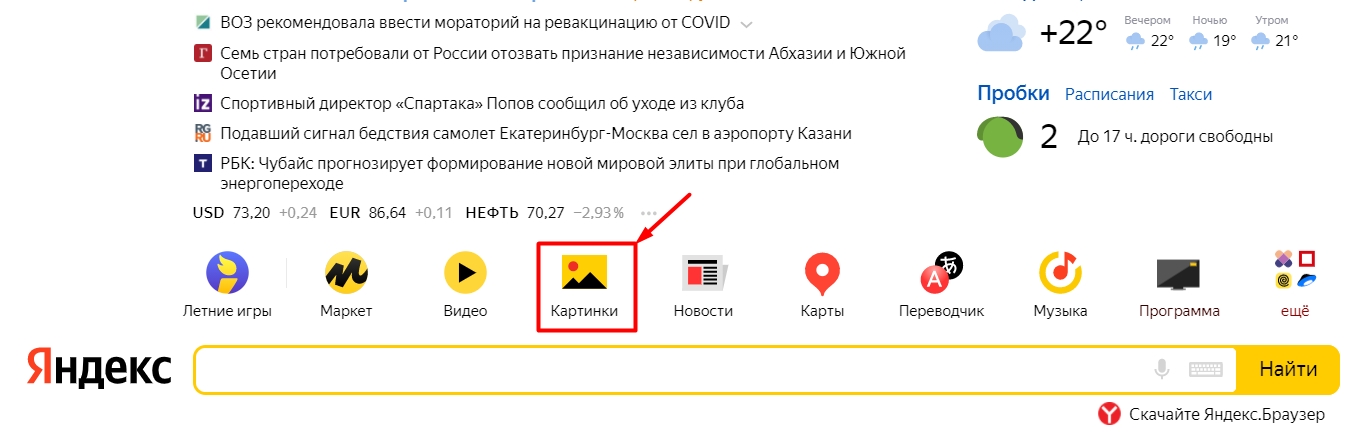
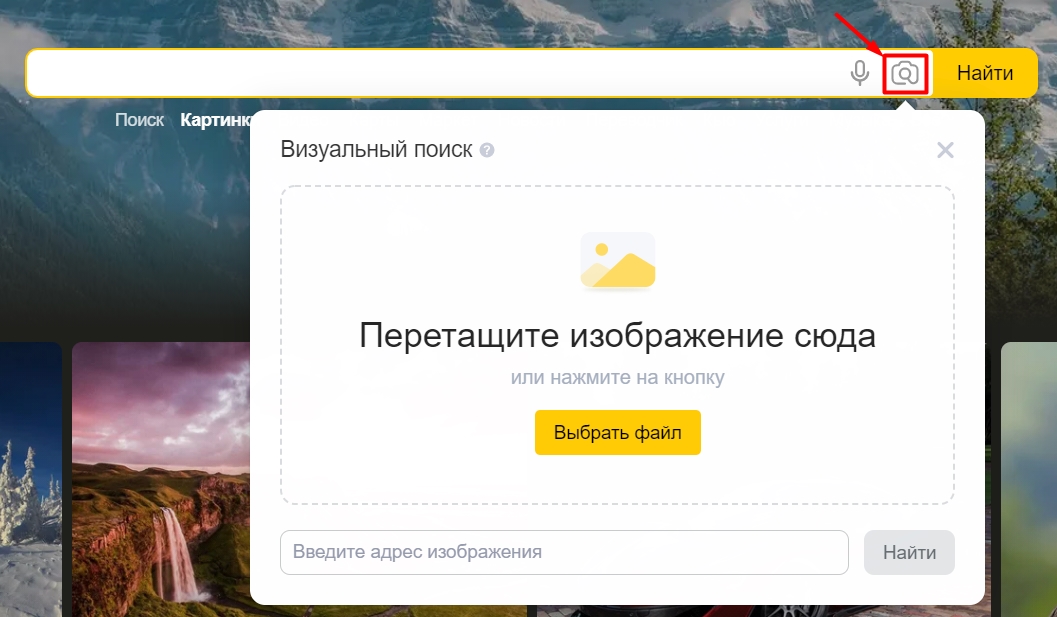
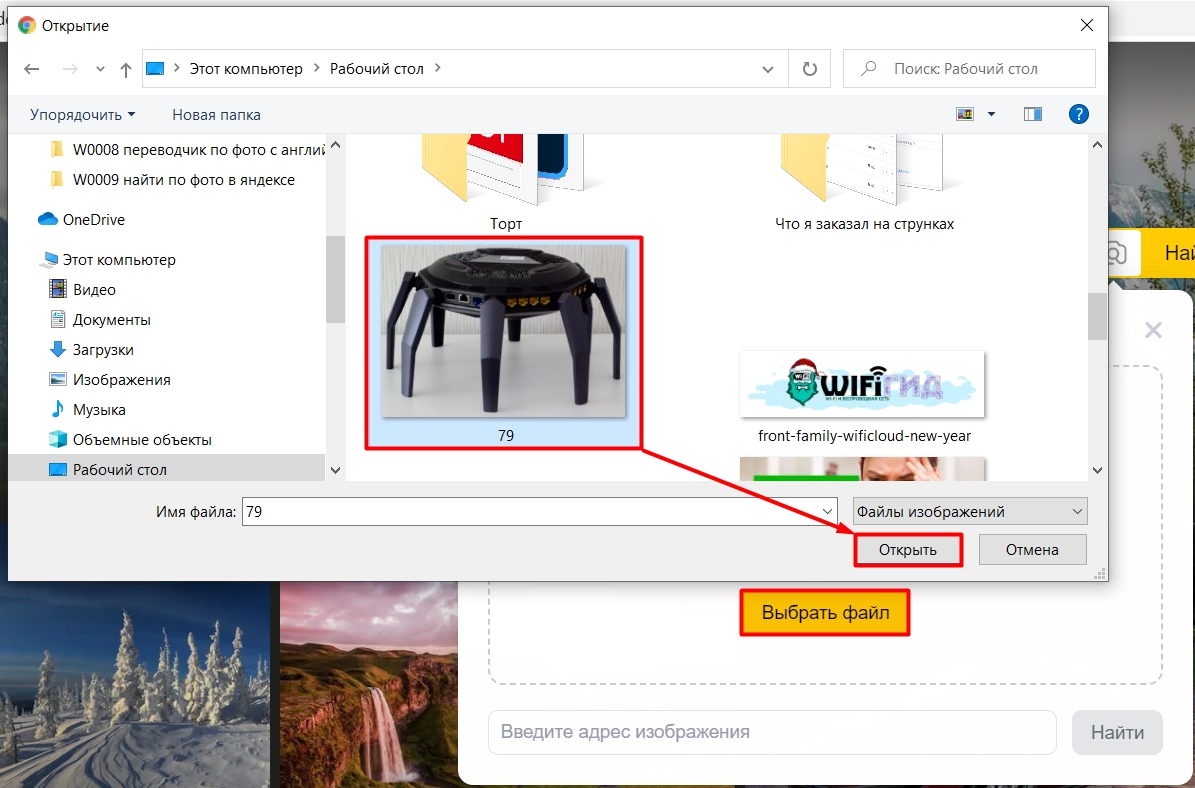
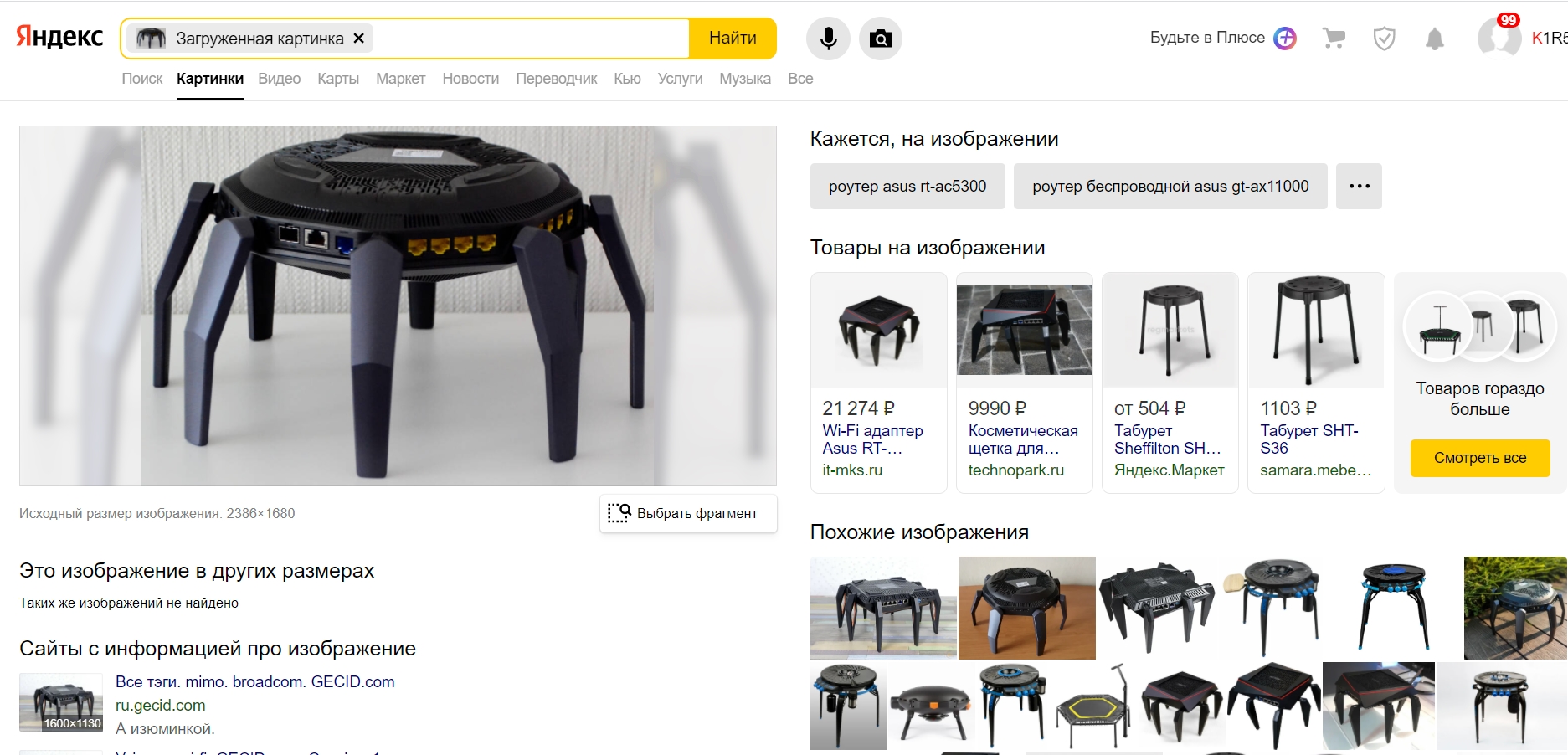

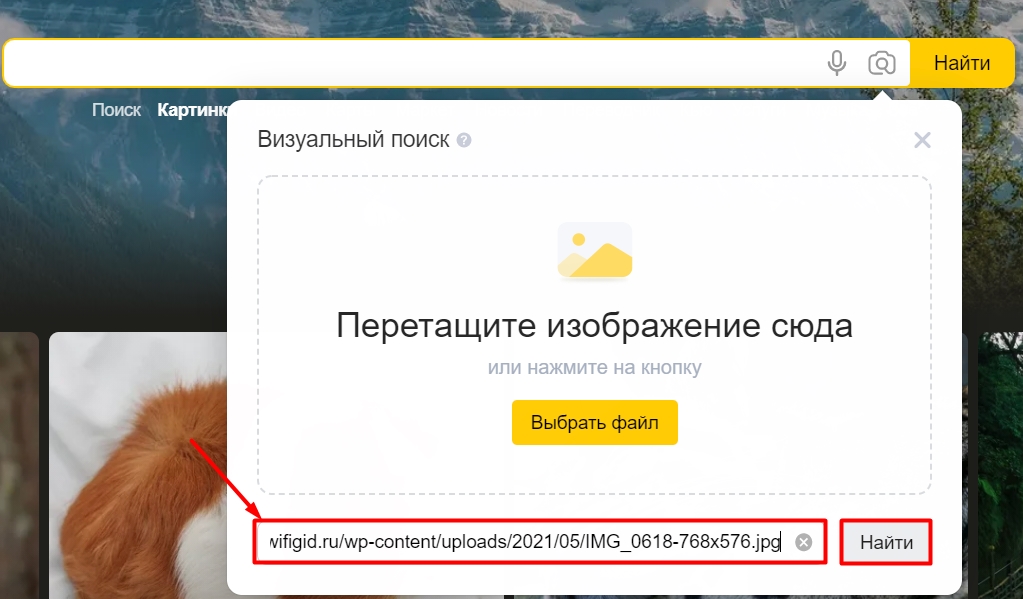
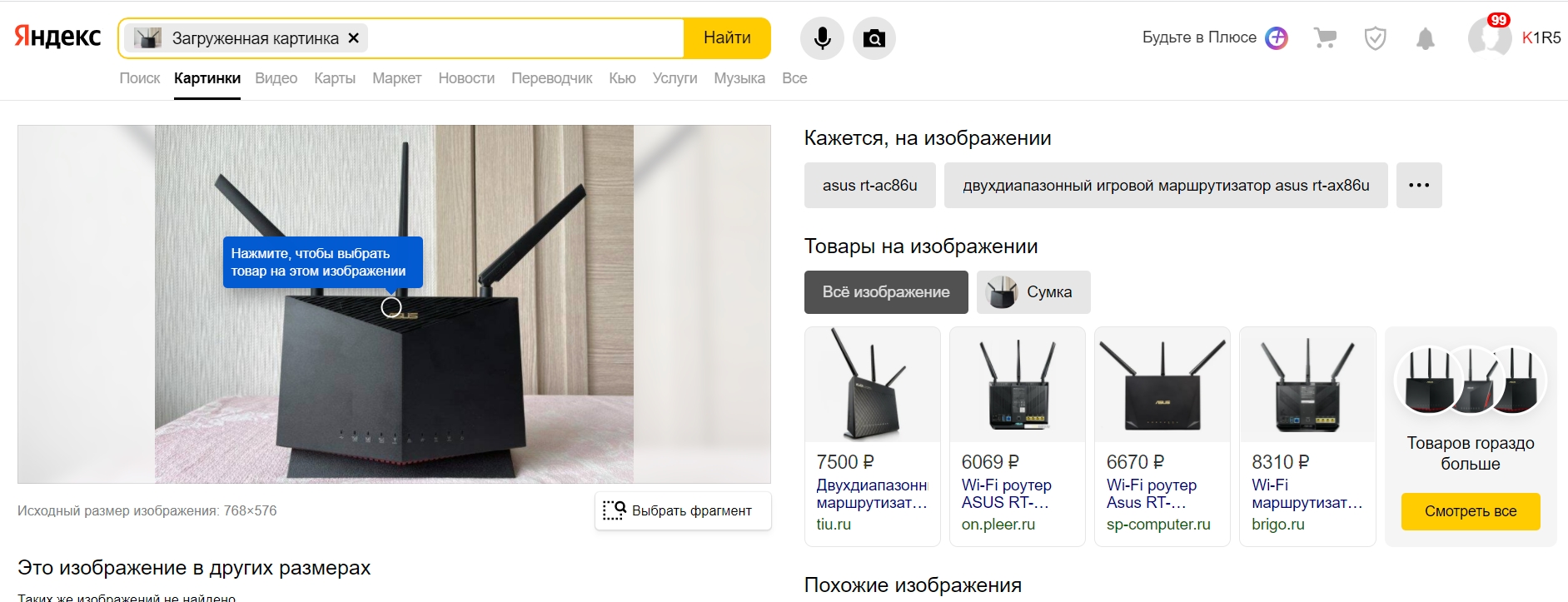
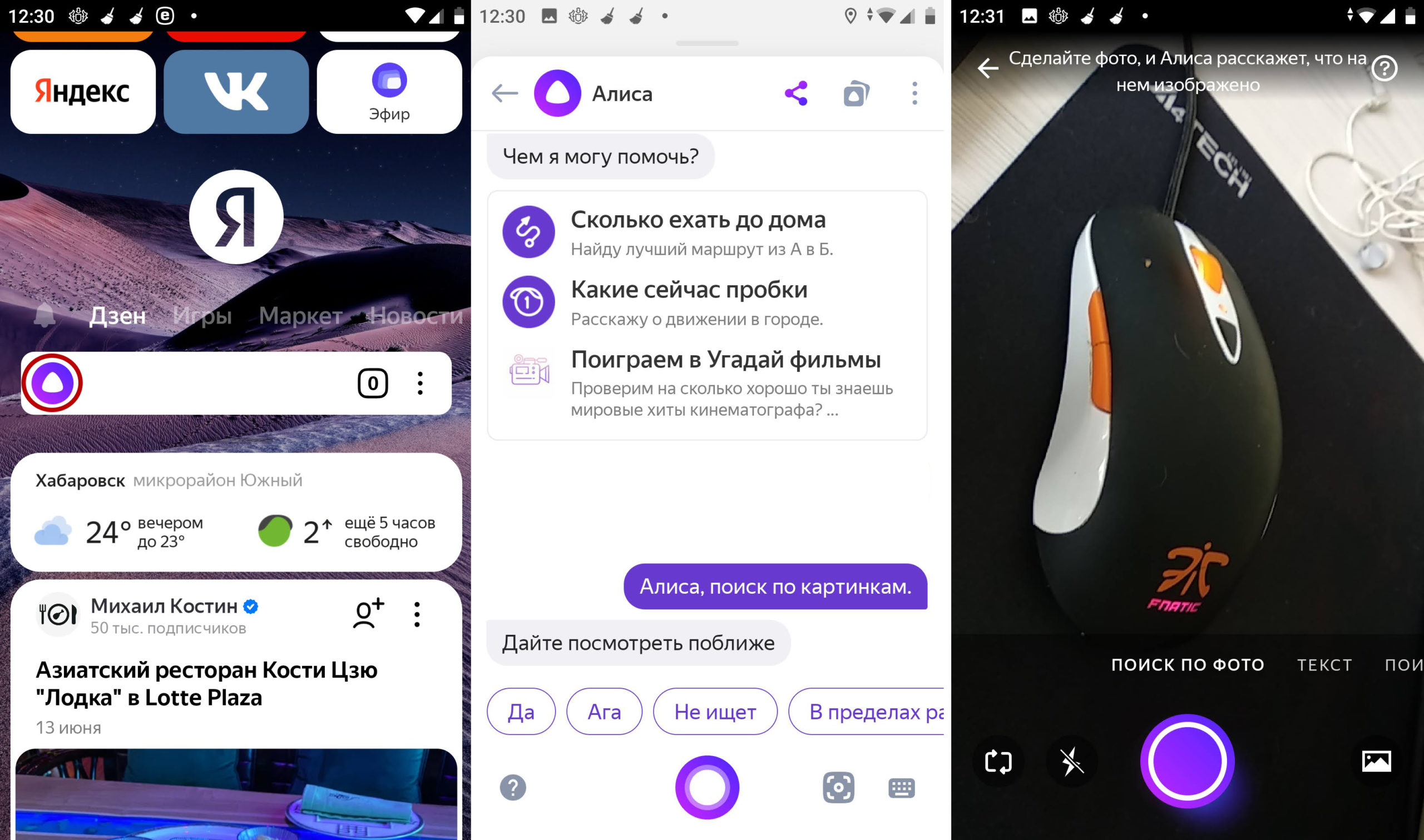
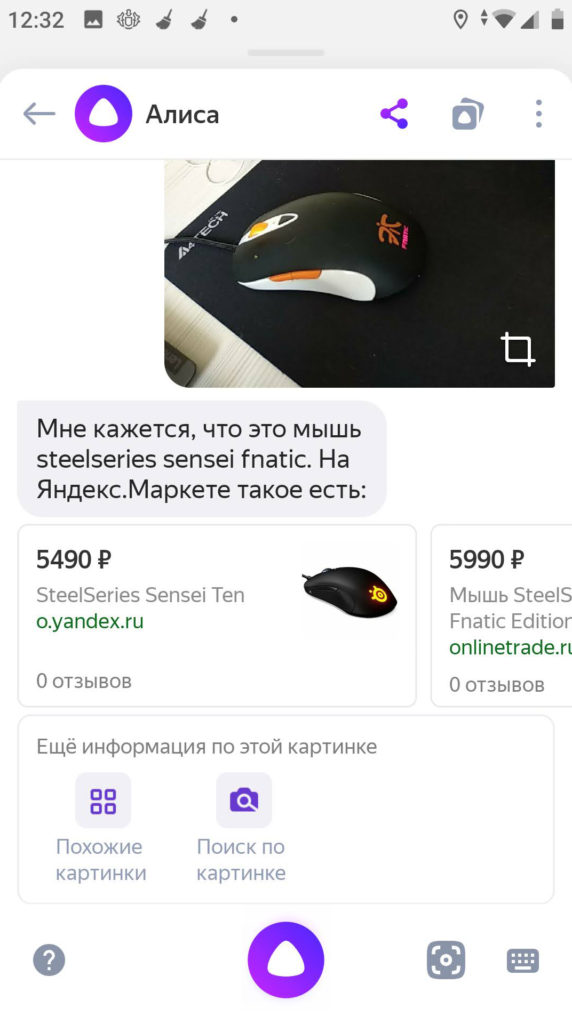
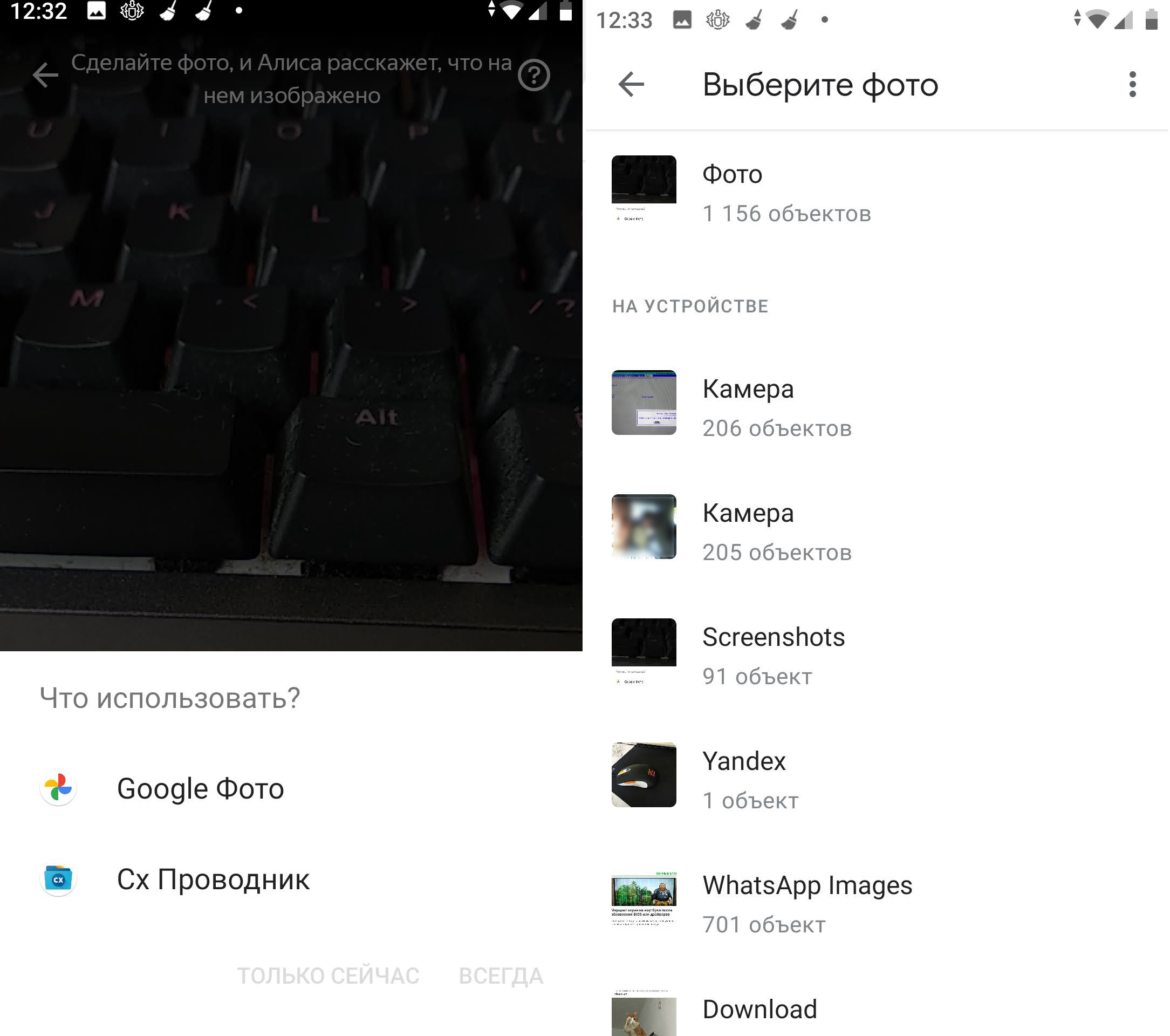
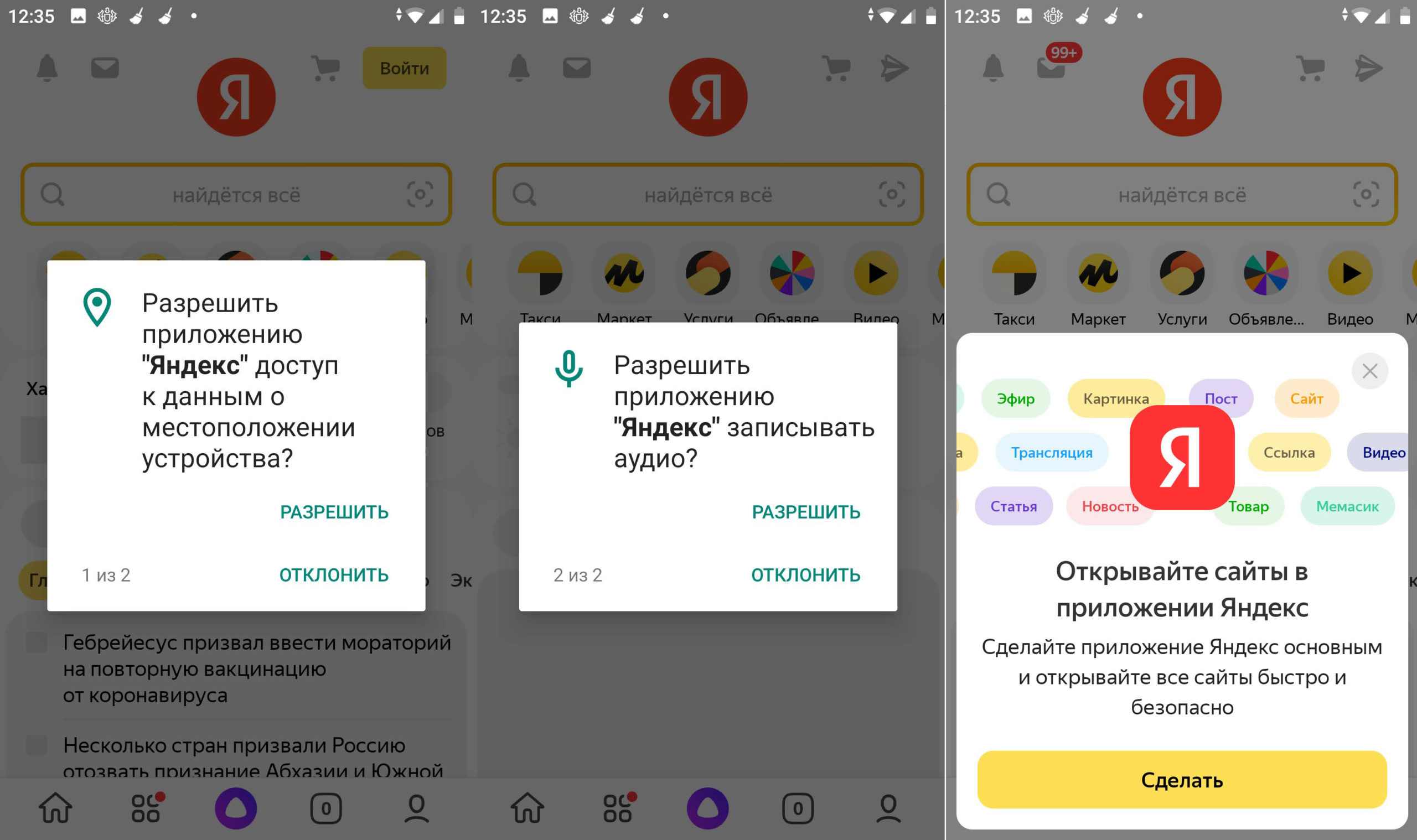
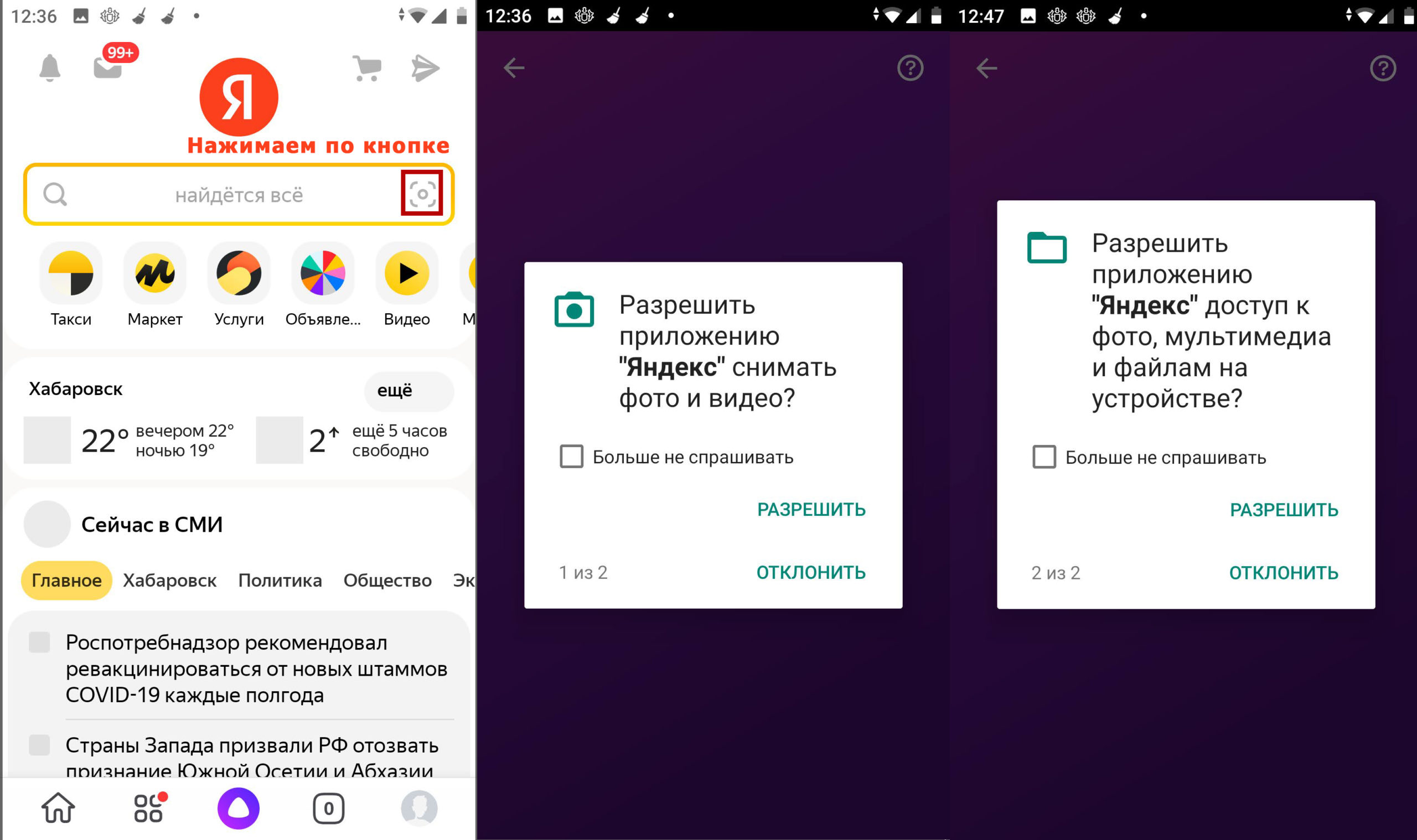
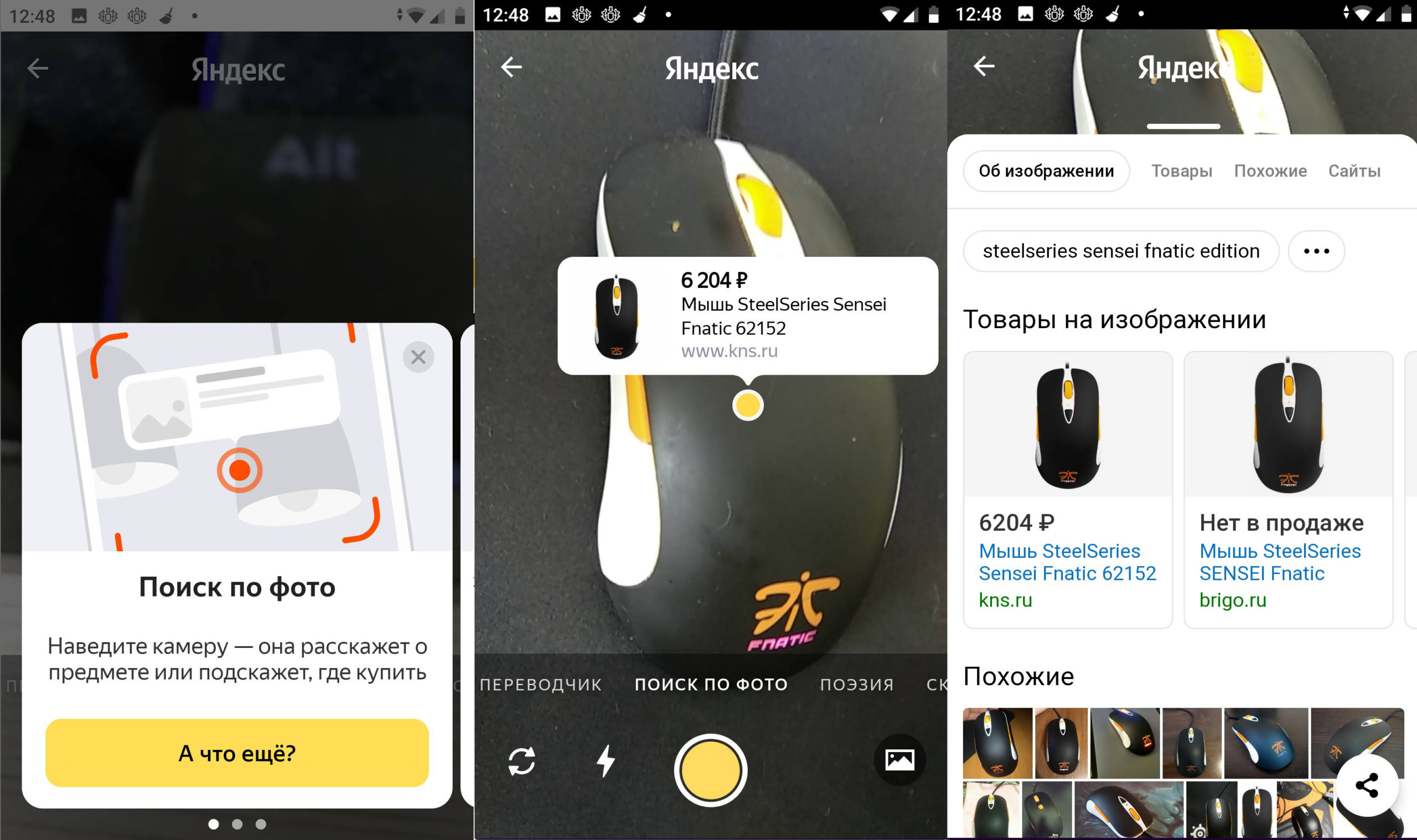
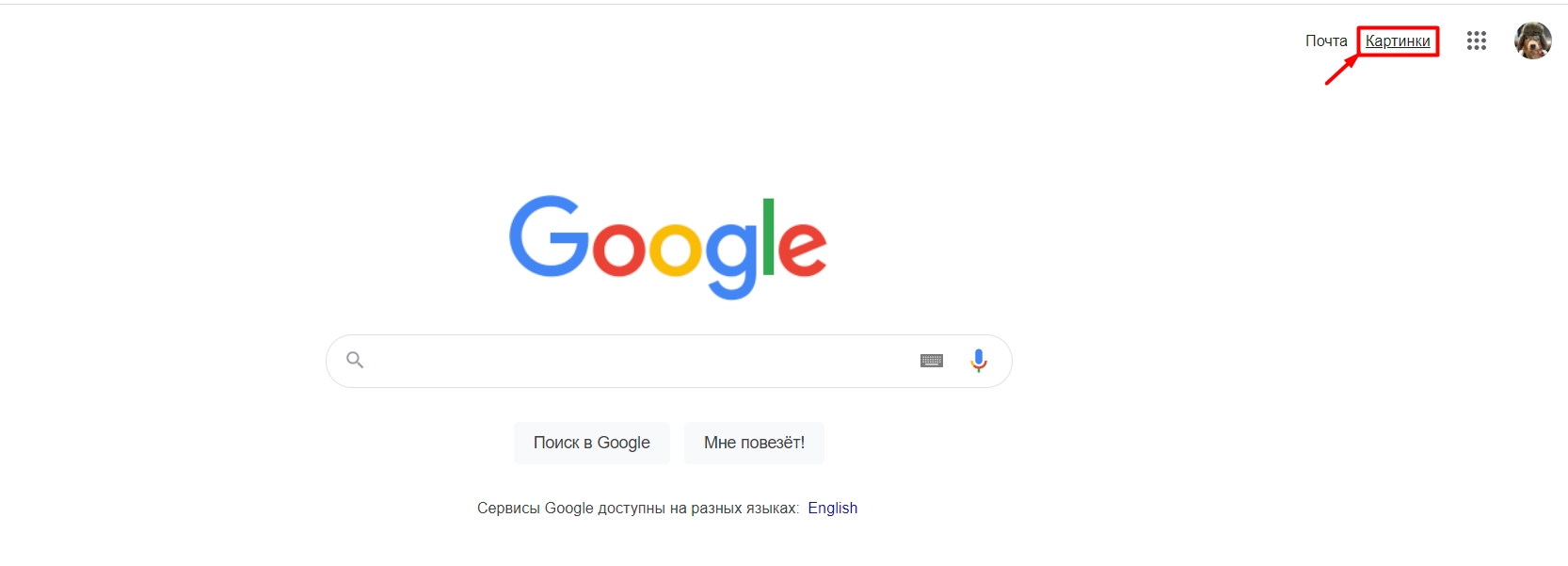
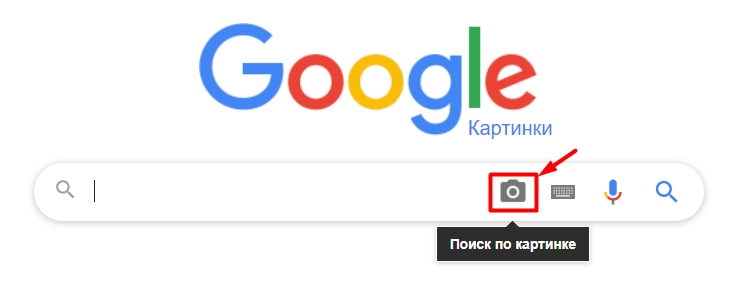
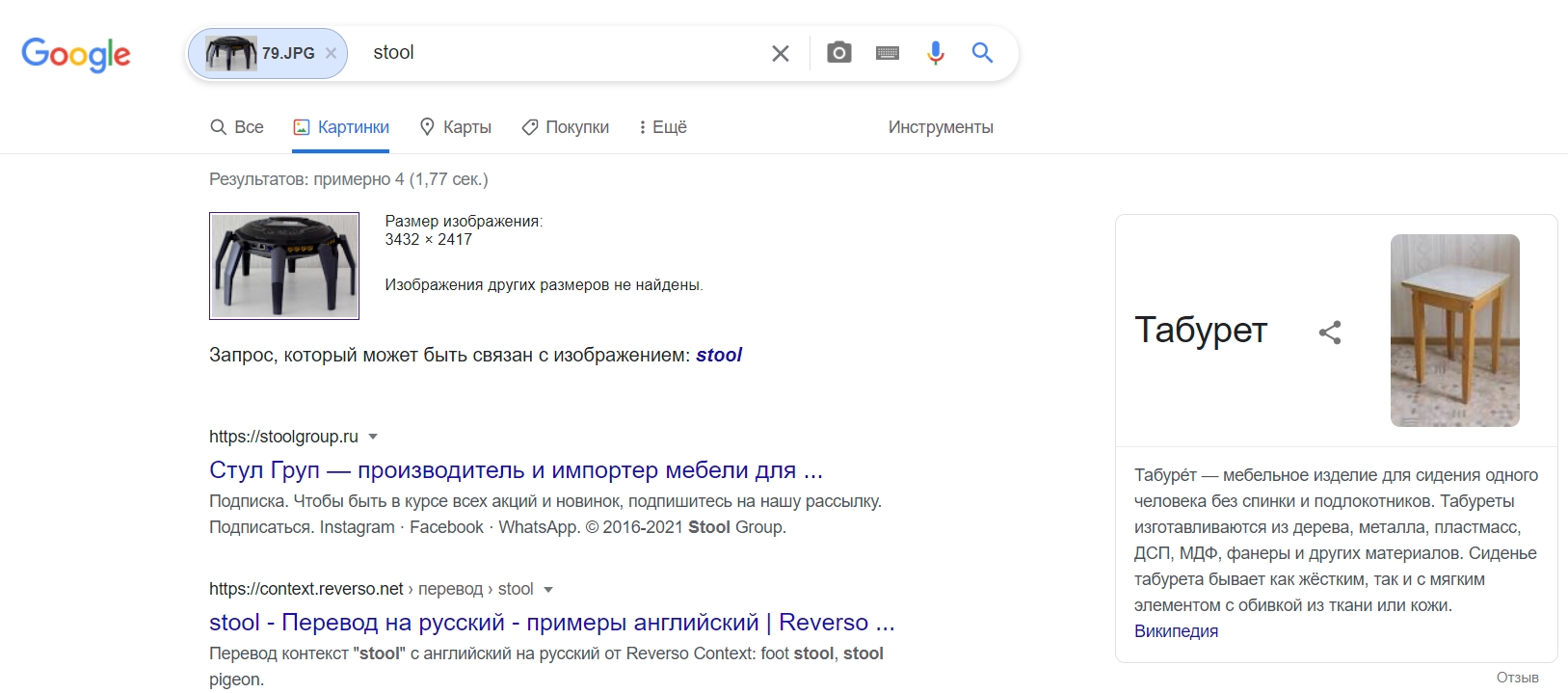
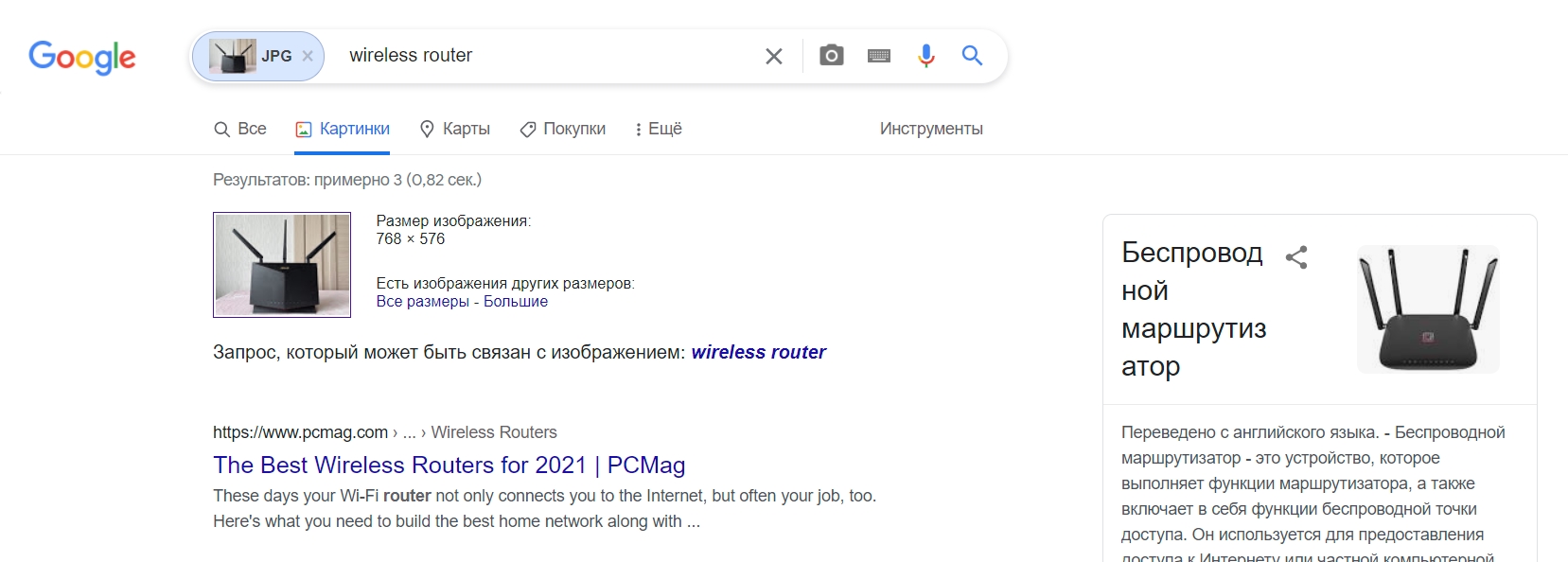
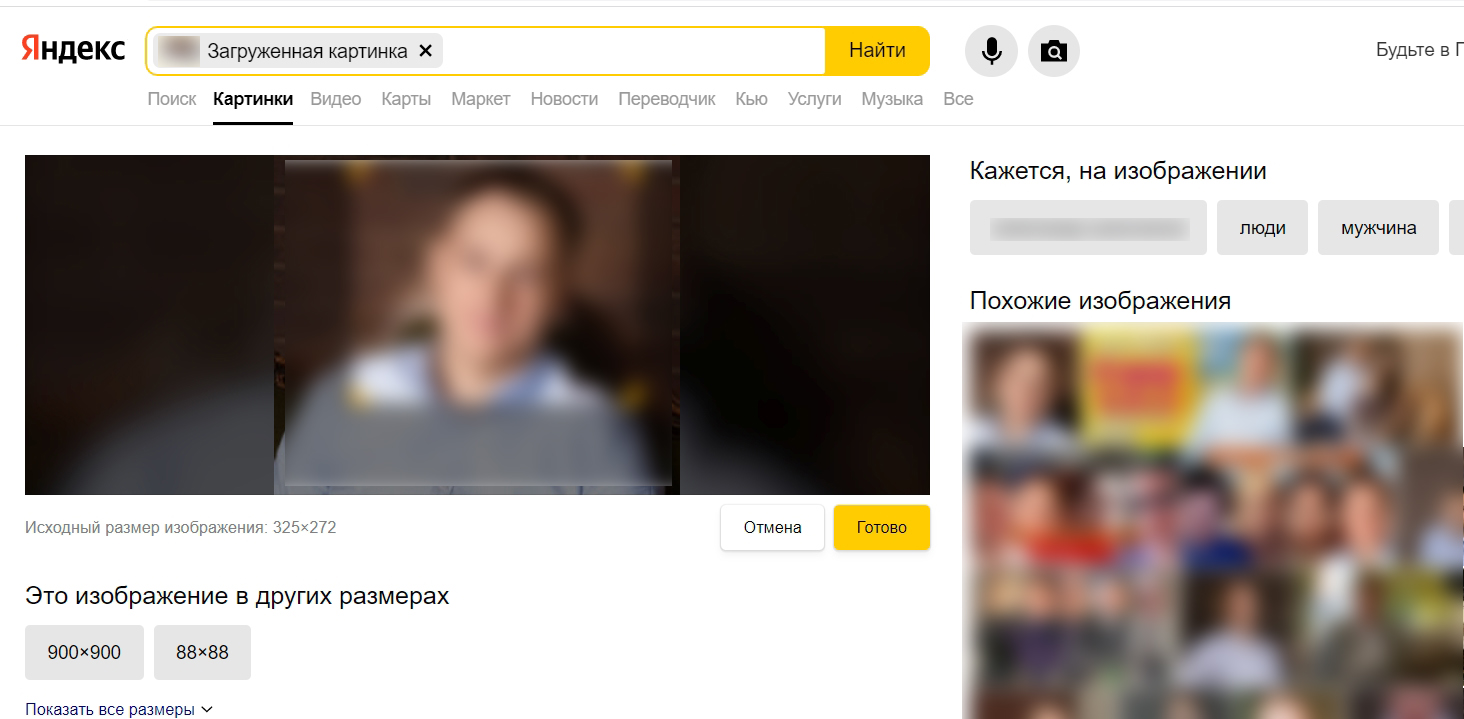




Хоть статья и про поиск по картинкам в Яндексе, для особых поисковых случаев (не лиц) я использую Google Объектив (Линза) – вот она этот перевернутый AX89 нашла без проблем
Спасибо, что рассказали про примерные алгоритмы поиска по лицу. Примерно вроде понял, как это делается. Да Яндекс так и не смог найти того, кто мне нужен.
Кстати, во Вконтакте, насколько я знаю, есть алгоритм поиска по лицам. Если залить фото друга, то он найдет его и спросит – а это точно он на фото, или нет. Возможно там есть поиск только среди друзей, но, возможно, там более сложный искусственный интеллект